تسجيل قائمتي
- إضافة علامات تبويب قائمتي
- تسجيل عناصر القائمة في علامات تبويب قائمتي
- إعدادات علامة تبويب قائمتي
- حذف كل علامات تبويب قائمتي/حذف كل البنود
- عرض القائمة
إضافة علامات تبويب قائمتي
-
حدد [إضافة علامة تبويب قائمتي].
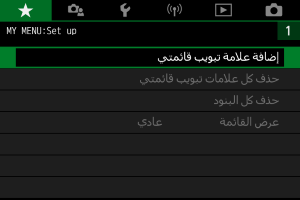
-
حدد [موافق].
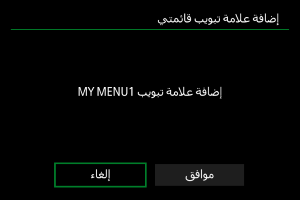
- يمكنك إنشاء ما يصل إلى خمس قوائم عبر تكرار الخطوتين ١ و٢.
تسجيل عناصر القائمة في علامات تبويب قائمتي
-
حدد [MY MENU*: تكوين].
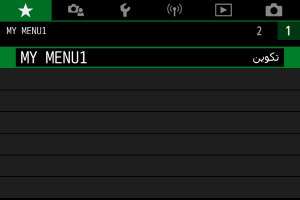
-
حدد [اختيار بنود لتسجيلها].
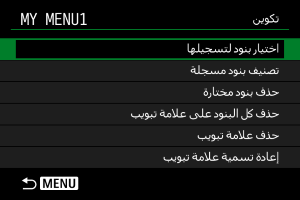
-
سجل العناصر المطلوبة.
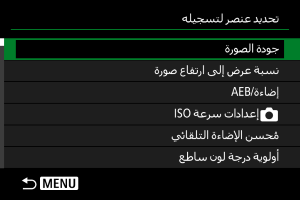
- حدد عنصرًا، ثم اضغط على الزر
.
- حدد [موافق] على شاشة التأكيد.
- يمكنك تسجيل ما يصل إلى ست عناصر.
- للعودة إلى الشاشة في الخطوة ٢، اضغط على الزر
.
- حدد عنصرًا، ثم اضغط على الزر
إعدادات علامة تبويب قائمتي
يمكنك فرز العناصر المسجلة في علامة تبويب القائمة، وإعادة تسمية علامة تبويب القائمة أو حذفها.
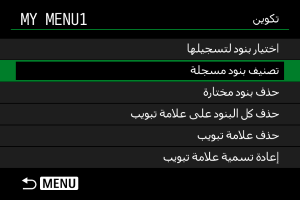
تصنيف بنود مسجلة
يمكنك تغيير ترتيب العناصر المسجلة في قائمتي. حدد [تصنيف بنود مسجلة]، وحدد عنصرًا لإعادة ترتيبه، ثم اضغط على الزر . عند عرض [
]، اضغط على المفتاحين
لإعادة ترتيب العنصر، ثم اضغط على الزر
.
حذف بنود مختارة/حذف كل البنود على علامة تبويب
يمكنك حذف أي من العناصر المسجلة. [حذف بنود مختارة] لحذف عنصر واحد في كل مرة، و[حذف كل البنود على علامة تبويب] لحذف كل العناصر المسجلة في علامة التبويب.
حذف علامة تبويب
يمكنك حذف علامة تبويب قائمتي الحالية. حدد [حذف علامة تبويب] لحذف علامة التبويب [MY MENU*].
تنبيه
- كما يؤدي تنفيذ [حذف علامة تبويب] إلى حذف أسماء علامات التبويب المُعاد تسميتها باستخدام [إعادة تسمية علامة تبويب].
إعادة تسمية علامة تبويب
يمكنك إعادة تسمية علامة التبويب قائمتي من [MY MENU*].
-
حدد [إعادة تسمية علامة تبويب].
-
أدخل النص.
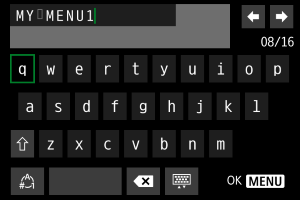
- لحذف أي أحرف غير ضرورية، حدد [
].
- استخدم مفاتيح
لتحديد حرف، ثم اضغط على الزر
لإدخاله.
- عن طريق تحديد [
]، يمكنك تغيير وضع الإدخال.
- لحذف أي أحرف غير ضرورية، حدد [
-
تأكيد الإدخال.
- اضغط على الزر
ثم حدد [موافق].
- اضغط على الزر
حذف كل علامات تبويب قائمتي/حذف كل البنود
يمكنك حذف جميع علامات تبويب قائمتي التي تم إنشاؤها أو عناصر قائمتي المسجلة ضمنها.
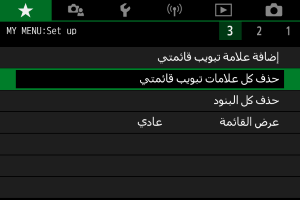
حذف كل علامات تبويب قائمتي
يمكنك حذف كل علامات تبويب قائمتي التي قمت بإنشائها. عندما تحدد [حذف كل علامات تبويب قائمتي]، سيتم حذف كل علامات التبويب من [MY MENU1] إلى [MY MENU5] وسترجع علامة التبويب [] إلى إعدادها الافتراضي.
تنبيه
- كما يؤدي تنفيذ [حذف كل علامات تبويب قائمتي] إلى حذف أسماء علامات التبويب المُعاد تسميتها باستخدام [إعادة تسمية علامة تبويب].
حذف كل البنود
يمكنك حذف كل العناصر المسجلة ضمن علامات التبويب [MY MENU1] إلى [MY MENU5]. بينما علامات التبويب نفسها ستبقى. عند تحديد [حذف كل البنود]، سيتم حذف كل العناصر المسجلة في جميع علامات التبويب التي تم إنشاؤها.
عرض القائمة
يمكنك تحديد [عرض القائمة] لضبط شاشة القائمة التي تظهر بمجرد الضغط على الزر .
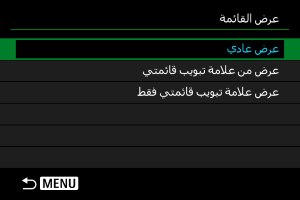
-
عرض عادي
يعرض شاشة القائمة المعروضة أخيرًا. -
عرض من علامة تبويب قائمتي
يتم عرضها مع علامة تبويب [] المختارة.
-
عرض علامة تبويب قائمتي فقط
لتقييد العرض على علامة التبويب [] (لا يتم عرض علامات التبويب [
]/[
]/[
]/[
]/[
]).